בנוסף לשיתוף פעולה בדואר אלקטרוני, ייתכן שתרצה גם לשתף פעולה במסמכים באמצעות תיבת דואר של אתר. יתרון לשימוש בתיבות דואר של אתר לשיתוף פעולה במסמכים הוא שתוכל לגשת למסמכים המאוחסנים באתר SharePoint, או מתוך Outlook. באפשרותך גם לשתף בקלות מסמכים עם אנשים אחרים. ראה הוספת היישום 'תיבת דואר של אתר' כדי לשמור על ההקשר בדואר אלקטרוני לקבלת מידע נוסף על הדרכים שבהן תיבת דואר של אתר יכולה להועיל לך.
חשוב: תכונת תיבת הדואר של האתר SharePoint אינה בשימוש החל מ- מרץ 2017. תכונה זו תוסר לחלוטין במהדורה עתידית. לארגונים SharePoint אין עוד גישה לתכונת תיבת הדואר של האתר. לארגונים SharePoint אין עוד אפשרות ליצור תיבות דואר חדשות של אתר. כל תיבת דואר של אתר שהוגדר ונפרסה לפני מרץ 2017 תמשיך לפעול.
אנו נספק תהליך שיסייע לך להעביר את אתרי תיבות הדואר הקיימים של האתר לקבוצת Microsoft 365 בספטמבר 2017. אם אתה משתמש כעת בתכונת תיבת הדואר של האתר ב- SharePoint, עליך לשקול לשנות ל- קבוצות Microsoft 365 כדי לתמוך בתרחישי הדואר האלקטרוני שלך בשיתוף פעולה. לקבלת מידע נוסף, ראה שימוש בקבוצות Office 365 במקום בתיבות דואר של אתר.
הערה: תכונת תיבת הדואר של האתר תישאר נתמכת, אך אינה בשימוש במוצרי SharePoint Server 2019, SharePoint Server 2016, SharePoint 2013 ו- SharePoint 2010. מומלץ ללקוחות לסייר בתיבות דואר משותפות בתור חלופה לתיבות דואר של אתר.
חשוב: כאשר המשתמשים יצפו בתיבת דואר של אתר ב- Outlook, הם יראו רשימה של כל המסמכים בספריות המסמכים של אתר זה. תיבות דואר של אתר מציגות אותה רשימת מסמכים לכל המשתמשים, כך שחלק מהמשתמשים עשויים לראות מסמכים שאין להם גישה לפתוח.
כדי להוסיף מסמכים באמצעות תיבת הדואר של האתר שלך, פשוט גרור את המסמכים להודעת דואר אלקטרוני והם מתווספים לספריית המסמכים באתר SharePoint שלך.
עצה: האם ידעת שתוכל גם להשתמש בתיבת דואר של אתר כדי לתאם דואר אלקטרוני של צוות?
העברת מסמכים מתיבת הדואר של האתר
לאחר מאוחסנים מסמכים באתר SharePoint, חשוב שכל השינויים העתידיים במסמך יתבצעו בגירסה המאוחסנת באתר. כדי לסייע בהעברת אנשים לגירסה הנכונה של המסמך, באפשרותך להעביר בקלות את המסמך ב- Outlook על-ידי לחיצה עליו באמצעות לחצן העכבר הימני ולאחר מכן לחיצה על העבר.
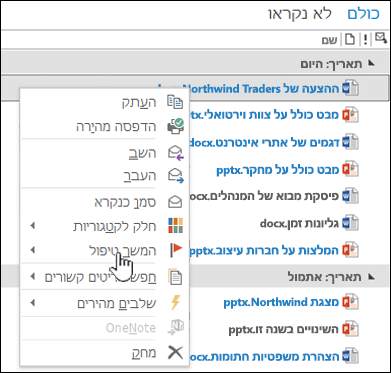
אם יש לך מסמכים מרובים שברצונך לשתף, באפשרותך פשוט לגרור ולשחרר אותם בהודעת דואר אלקטרוני כדי לכלול קישורים לכל אחד מהמסמכים באופן אוטומטי.
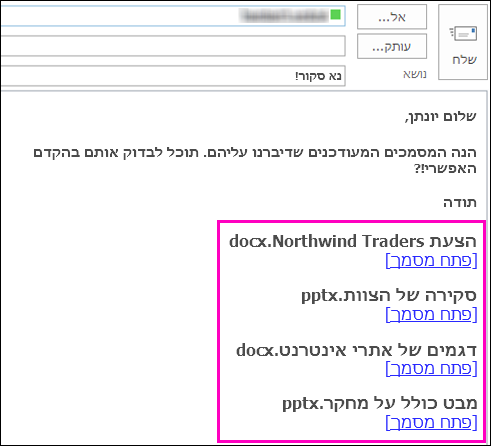
הוספת התיקיה מסמכים למועדפים Outlook
אם אתה משתמש ברשימת המועדפים Outlook, ייתכן שהועיל לך גם לכלול את התיקיות מסמכים מתיבת הדואר של האתר ברשימת המועדפים שלך. באפשרותך ללחוץ באמצעות לחצן העכבר הימני על התיקיה מסמכים ולאחר מכן ללחוץ על הצג במועדפים.
אם במקרה יש לך שתי תיקיות מסמכים ברשימת המועדפים שלך עם שם זהה, Outlook מוסיף באופן אוטומטי את שם תיבת הדואר לשם התיקיה (לדוגמה, "Documents – HRTeamSite@contosobistro.onmicrosoft.com") כך שתוכל לראות בקלות איזו תיקיה היא.
קרא מידע נוסף אודות המועדפים של Outlook במאמר שמירת תיקיות דואר הנמצאות בשימוש תכוף במועדפים.










